- Forfatter Jason Gerald [email protected].
- Public 2023-12-16 11:30.
- Sist endret 2025-01-23 12:42.
WeChat er et alternativt meldingsprogram der du kan snakke, sende meldinger og videochatte med andre brukere uten å måtte betale. Alt WeChat trenger er en aktiv internettforbindelse. Du kan laste ned WeChat -appen gratis i App Store. Det tar heller ikke lang tid å opprette en WeChat -konto.
Steg
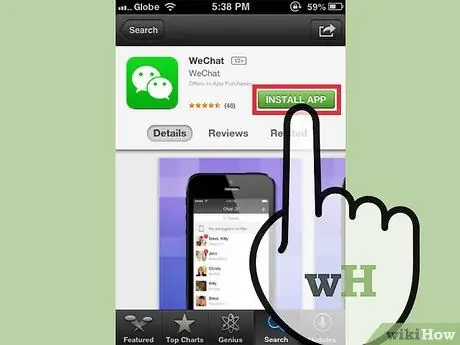
Trinn 1. Installer WeChat -appen
Du kan laste ned og installere WeChat gratis fra App Store eller fra iTunes. Du kan se etter instruksjoner om hvordan du installerer appen på enheten din.
Du finner WeChat enkelt ved å søke etter det i App Store. Du kan installere og bruke WeChat gratis, men du må kanskje betale for bruk av en datatilkobling

Trinn 2. Åpne WeChat
Når du har installert WeChat, åpner du appen fra startskjermen.
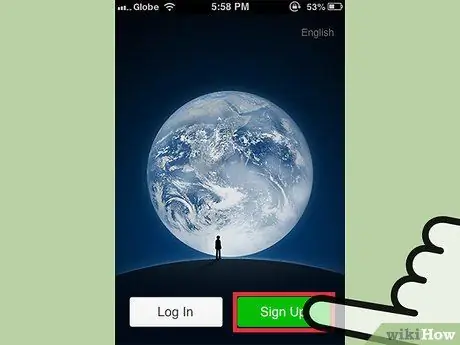
Trinn 3. Trykk på "Registrer deg" -knappen
Denne knappen åpner skjermbildet for opprettelse av konto.
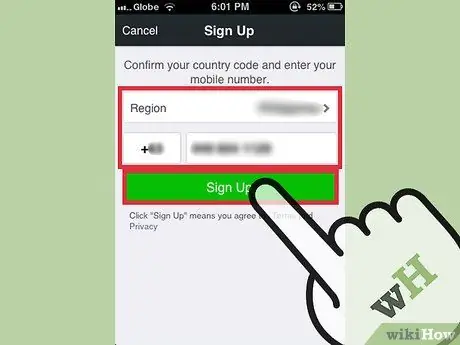
Trinn 4. Skriv inn ditt område og telefonnummer
Sørg for at du skriver inn telefonnummeret ditt riktig, fordi telefonnummeret er nødvendig for å sende bekreftelseskoden. Trykk "Registrer deg" når du er ferdig.
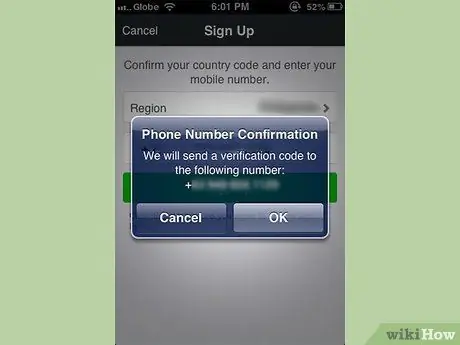
Trinn 5. Vent på den innkommende SMS -en
Du vil bli sendt en SMS med en kode. Du må kanskje vente noen minutter for å motta den.
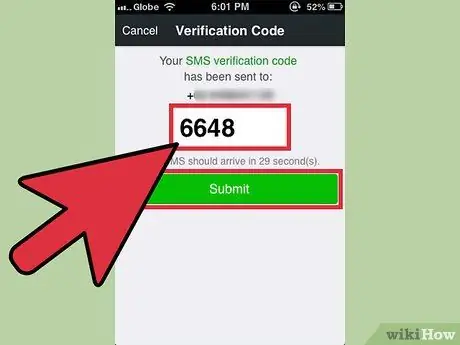
Trinn 6. Skriv inn koden
Skriv inn koden du mottok via SMS. Dette trinnet fullfører opprettingsprosessen for kontoen, og du kan begynne å legge til kontakter.
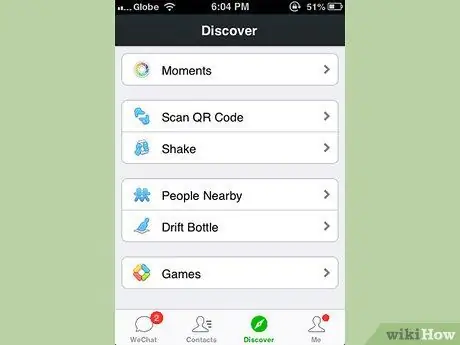
Trinn 7. Begynn å bruke WeChat
Du har nå en WeChat -konto, og du kan bruke den til å kontakte venner, familie eller fremmede. Du kan slå opp WeChat brukerveiledning.






